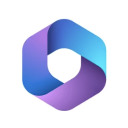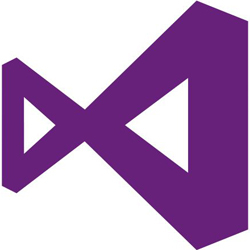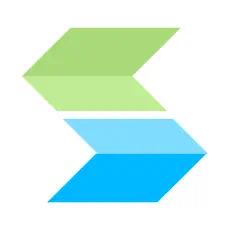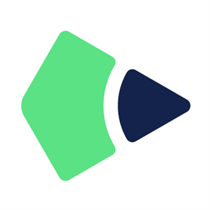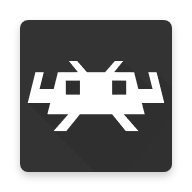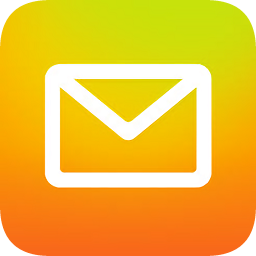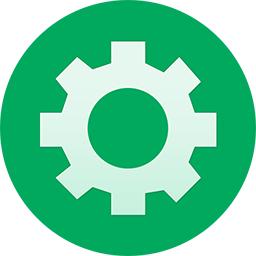- PS怎么更改内存容量 09-09 13:44
- ps怎么修改线条取样颜色 08-13 11:44
- PS怎么制作石头字效果 07-24 11:52
- PS鼠绘矢量风格的小货车图标 07-24 11:48
- PS如何设计QQ软糖海报 07-24 11:40
- ps动作怎么进行个性设置 07-15 15:09
- ps2021怎么解锁索引图层 07-15 10:49
- ps怎么设置图片比例 07-10 15:20
ps2021软件中,我们可以直接修改现有的图层名字,那么你知道如何操作吗?这里为大家带来详细的介绍,想了解的小伙伴快一起来看看吧!
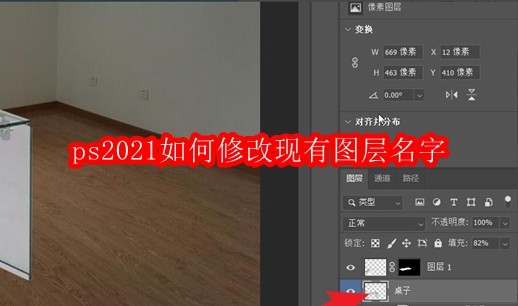
首先,在ps2021页面点击图层面板,点击选择需要更改名字的图层。
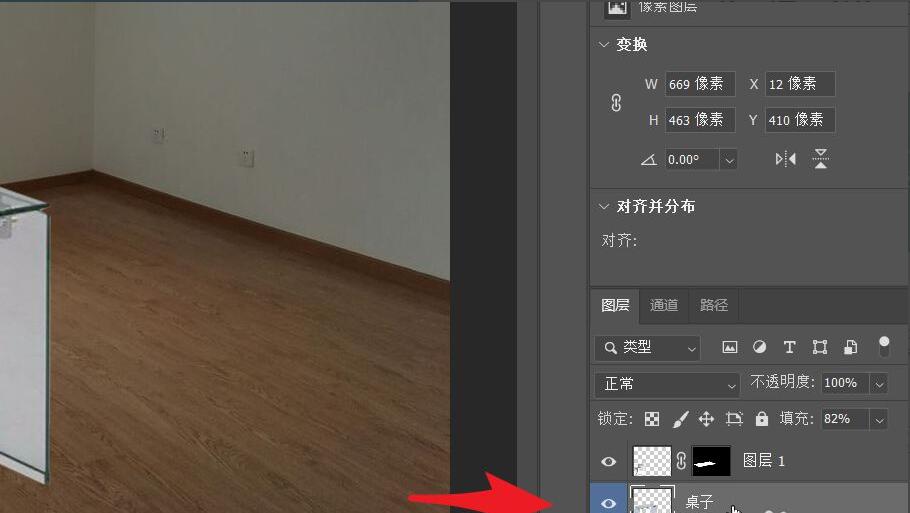
然后,使用鼠标双击图层名字,注意是图层的名字。
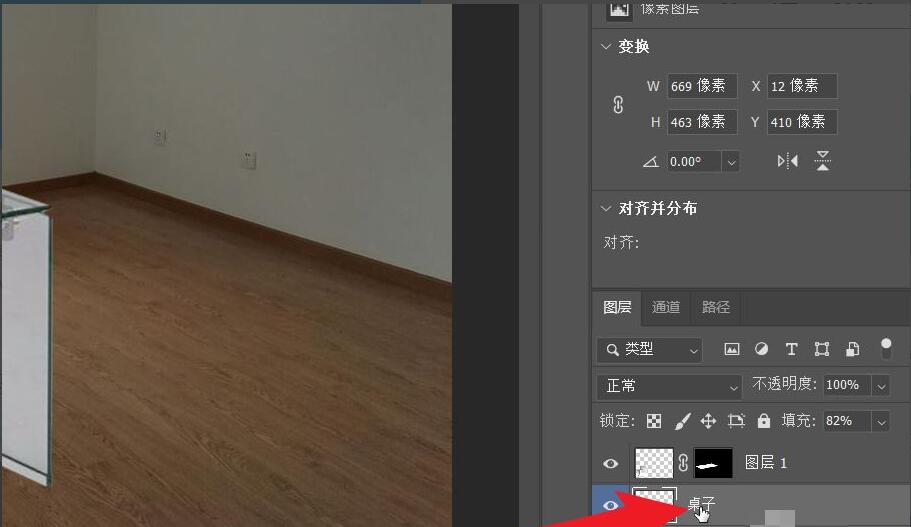
此时,图层的名称进入可编辑状态,输入文字。
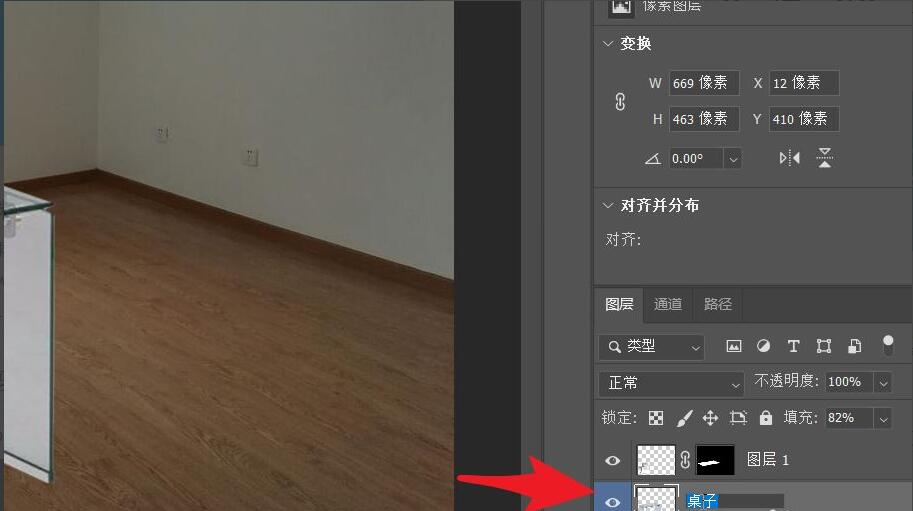
注意,不要双击图层的空白部分或者图层的缩略图。
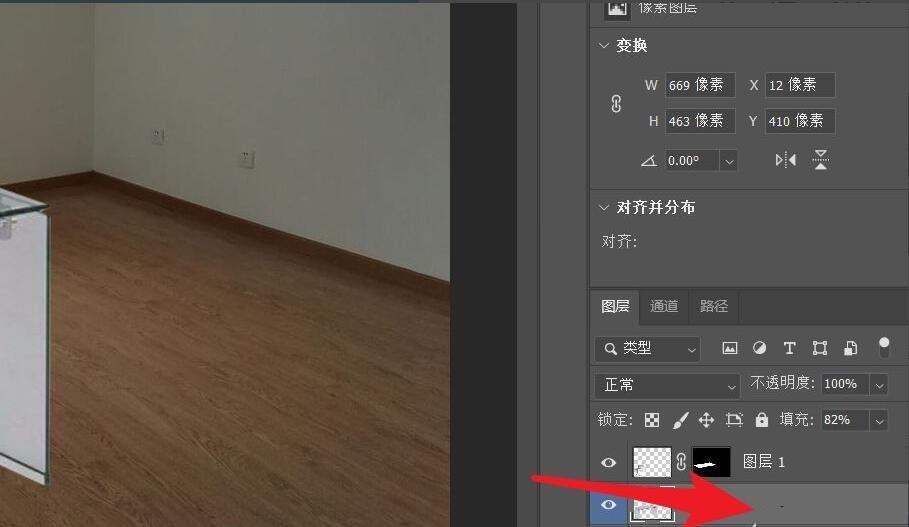
双击空白和缩略图会打开ps中的图层样式页面。
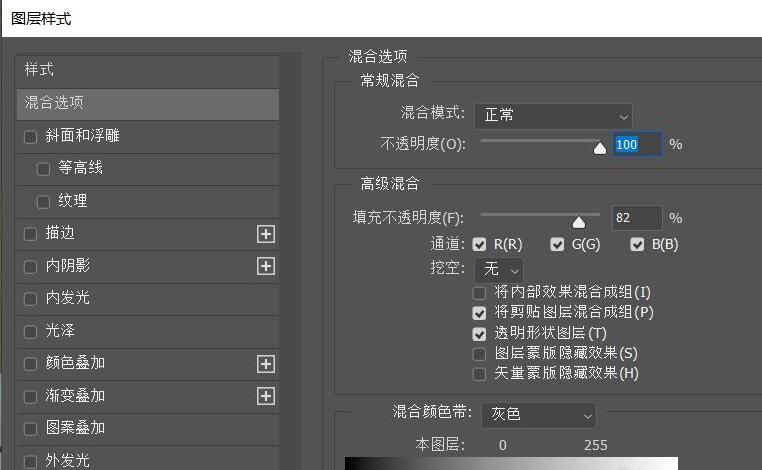
修改完成后在其它地方点击,保存所做的修改。
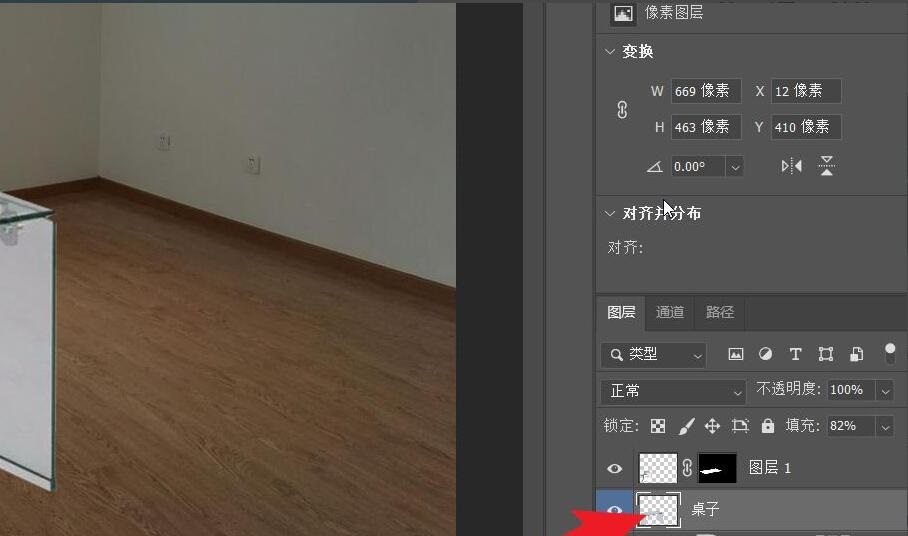
91.83MB / 2025-10-17
11.80MB / 2025-10-16
24.31MB / 2025-10-15
26.21MB / 2025-10-15
1.05MB / 2025-10-14
1.05MB / 2025-10-14
3.50MB
2025-10-20
199.27MB
2025-10-20
103.45MB
2025-10-20
4.62MB
2025-10-20
4.08MB
2025-10-20
79.72MB
2025-10-20
84.55MB / 2025-09-30
248.80MB / 2025-07-09
2.79MB / 2025-10-16
63.90MB / 2025-07-08
1.90MB / 2025-09-07
210.99MB / 2025-06-09
374.16MB / 2025-01-24
京ICP备14006952号-1 京B2-20201630 京网文(2019)3652-335号 沪公网安备 31011202006753号违法和不良信息举报/未成年人举报:legal@3dmgame.com
CopyRight©2003-2018 违法和不良信息举报(021-54473036) All Right Reserved